Ero sivun ”TrueCrypt” versioiden välillä
luokitus |
Ei muokkausyhteenvetoa |
||
| Rivi 1: | Rivi 1: | ||
{{ohjelma | nimi=TrueCrypt | kuva=[[Kuva:Truecrypt-logo.png|200px]] | kuvateksti= | lisenssi=TrueCrypt | {{ohjelma | nimi=TrueCrypt | kuva=[[Kuva:Truecrypt-logo.png|200px]] | kuvateksti= | lisenssi=[http://www.truecrypt.org/legal/license TrueCrypt License V 3.0] (epävapaa avoin lähdekoodi) | käyttöliittymä=[[GTK]] / teksti | kotisivu=[http://www.truecrypt.org truecrypt.org] }} | ||
TrueCrypt on | '''TrueCrypt''' on monipuolinen salausohjelmisto. Sen avulla on mahdollista salata kokonaisia osioita tai luoda salattuja virtuaalisia osioita, jotka tallennetaan tavalliseen tiedostoon tiedostojärjestelmään. | ||
Ohjelmassa on helppokäyttöinen graafinen käyttöliittymä ja sitä voi käyttää myös komentoriviltä. | Ohjelmassa on helppokäyttöinen graafinen käyttöliittymä ja sitä voi käyttää myös komentoriviltä. | ||
== Asennus == | == Asennus == | ||
TrueCryptin asennustiedosto löytyy ohjelman [http://www.truecrypt.org/downloads kotisivuilta]. Suositeltavaa on tarkistaa asentimen [[GPG|PGP]]-allekirjoitus ennen asentamista. Ohjelman voi myös [[kääntäminen|kääntää lähdekoodista]]. | |||
[[ | RealCrypt on TrueCryptistä tehty uudelleenbrändätty versio [[RPM]]-pohjaisille jakeluille kuten Fedoralle ja openSUSElle. | ||
* http://rpmfusion.org/Package/realcrypt | |||
* http://software.opensuse.org/package/realcrypt | |||
== Käyttö == | == Käyttö == | ||
| Rivi 34: | Rivi 36: | ||
Kun osiot on liitetty, voidaan TrueCrypt jättää taustalle ja käsitellä salattua osiota aivan normaalisti. <tt>Exit</tt>-painikkeesta TrueCrypt ei sulkeudu kokonaan, vaan jättää järjestelmän ilmoitusalueelle kuvakkeen josta ilmenee, että ohjelma on yhä käynnissä. Jos TrueCrypt sammutetaan kokonaan (esim. napsauttamalla ko. kuvaketta hiiren oikealla näppäimellä ja valitsemalla <tt>Exit</tt>), liitetyt osiot irroitetaan automaattisesti. | Kun osiot on liitetty, voidaan TrueCrypt jättää taustalle ja käsitellä salattua osiota aivan normaalisti. <tt>Exit</tt>-painikkeesta TrueCrypt ei sulkeudu kokonaan, vaan jättää järjestelmän ilmoitusalueelle kuvakkeen josta ilmenee, että ohjelma on yhä käynnissä. Jos TrueCrypt sammutetaan kokonaan (esim. napsauttamalla ko. kuvaketta hiiren oikealla näppäimellä ja valitsemalla <tt>Exit</tt>), liitetyt osiot irroitetaan automaattisesti. | ||
== | == Lisenssi == | ||
Truecrypt on lisensoitu TrueCryptin omalla lisenssillä TrueCrypt License V 3.0. Ohjelma on avointa lähdekoodia, mutta sitä ei tulkita vapaaksi ohjelmaksi. Tästä syystä jakelut eivät enää sisällytä ohjelmaa pakettivarastoihinsa. | |||
* https://fedoraproject.org/wiki/ForbiddenItems#TrueCrypt | |||
== Katso myös == | == Katso myös == | ||
| Rivi 43: | Rivi 47: | ||
*[http://wiki.archlinux.org/index.php/Truecrypt Opas Arch Linuxin wikissä] (tekstipohjainen käyttö) | *[http://wiki.archlinux.org/index.php/Truecrypt Opas Arch Linuxin wikissä] (tekstipohjainen käyttö) | ||
*[http://en.gentoo-wiki.com/wiki/TrueCrypt Opas Gentoo-wikissä] (tekstipohjainen käyttö) | *[http://en.gentoo-wiki.com/wiki/TrueCrypt Opas Gentoo-wikissä] (tekstipohjainen käyttö) | ||
*[http://www.privacylover.com/encryption/analysis-is-there-a-backdoor-in-truecrypt-is-truecrypt-a-cia-honeypot/ Analyysi TrueCryptin turvallisuudesta] | |||
[[Luokka:Tietoturva]] | [[Luokka:Tietoturva]] | ||
[[Luokka:Tiedostojärjestelmät]] | [[Luokka:Tiedostojärjestelmät]] | ||
[[Luokka:Salausohjelmat]] | [[Luokka:Salausohjelmat]] | ||
Versio 8. tammikuuta 2014 kello 00.36
| TrueCrypt | |
|---|---|
| Käyttöliittymä | GTK / teksti |
| Lisenssi | TrueCrypt License V 3.0 (epävapaa avoin lähdekoodi) |
| Kotisivu | truecrypt.org |
TrueCrypt on monipuolinen salausohjelmisto. Sen avulla on mahdollista salata kokonaisia osioita tai luoda salattuja virtuaalisia osioita, jotka tallennetaan tavalliseen tiedostoon tiedostojärjestelmään.
Ohjelmassa on helppokäyttöinen graafinen käyttöliittymä ja sitä voi käyttää myös komentoriviltä.
Asennus
TrueCryptin asennustiedosto löytyy ohjelman kotisivuilta. Suositeltavaa on tarkistaa asentimen PGP-allekirjoitus ennen asentamista. Ohjelman voi myös kääntää lähdekoodista.
RealCrypt on TrueCryptistä tehty uudelleenbrändätty versio RPM-pohjaisille jakeluille kuten Fedoralle ja openSUSElle.
Käyttö
Graafisesti
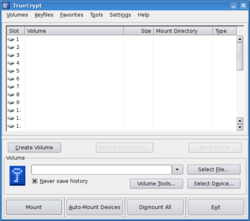
Asennuksen jälkeen ohjelman voi käynnistää joko työpöytäympäristön valikoista tai komentoriviltä komennolla truecrypt. Tässä vaiheessa ei tarvita pääkäyttäjän oikeuksia.
Uuden salatun osion luominen onnistuu helposti napsauttelemalla läpi luomisvelho, joka käynnistyy Create Volume -napista. Aluksi on valittava käytettävän osion tyyppi: luodaanko tavallinen osio vai piilotettu osio. Piilotetun osion luominen ei onnistu ohjelman Linux-versiolla.
TrueCrypt alkaa heti velhon alussa keräämään satunnaista dataa salausavaimen luomista varten. Tätä dataa kerätään mm. hiiren liikkeistä ja näppäinten painalluksista TrueCryptin ikkunassa. Mitä satunnaisemmin ja pidempään esimerkiksi hiirtä liikutellaan, sen parempi.
Seuraavassa vaiheessa kysytään, mitä ollaan salaamassa. Vaihtoehtoina on kokonaisen fyysisen osion salaaminen tai salatun, tiedostoon tallennettavan virtuaalisen osion luominen. Huomaa, että salattaessa menetetään kaikki kyseisellä osiolla (tai kyseisessä tiedostossa) olevat tiedot!
Yleensä riittää luoda salattu tiedosto, jota on helpompi käsitellä (mm. siirtää toiselle kiintolevylle tarvittaessa). Jos luodaan salattu tiedosto, seuraavassa vaiheessa kysytään luotavan tiedoston kokoa.

Seuraavassa vaiheessa kysytään tiedon salaukseen käytettävää algoritmia. Oletuksena käytettävä AES on tehokas salausalgoritmi, jonka pitäisi kelvata.
Lopuksi on vielä annettava salatulle osiolle salasana ja haluttaessa myös avaintiedosto. Avaintiedosto on tiedosto, joka vaaditaan salasanan lisäksi salauksen purkamiseen. Salaustiedosto voi olla mikä tahansa tiedosto, esimerkiksi OGG-tiedosto kelpaa. Älä kuitenkaan muokkaa avaintiedostoa salatun osion luomisen jälkeen!

Kun kaikki tiedot on annettu, TrueCrypt salaa halutun osion tai luo salatun tiedoston. Lopuksi poistutaan velhosta. Näin luotu salattu tiedosto/osio voidaan liittää normaalisti tiedostojärjestelmään ohjelman pääikkunasta valitsimella Volume-osiosta kyseinen osio tai tiedosto ja napsauttamalla Mount-painiketta. Tämän jälkeen TrueCrypt kysyy salasanaa tai salausavainta ja OK-panikkeesta liittää osion polkuun /media/truecryptX. Liitoshakemiston voi valita napsauttamalla Options-painiketta.
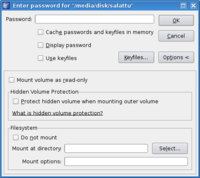
Kun osiot on liitetty, voidaan TrueCrypt jättää taustalle ja käsitellä salattua osiota aivan normaalisti. Exit-painikkeesta TrueCrypt ei sulkeudu kokonaan, vaan jättää järjestelmän ilmoitusalueelle kuvakkeen josta ilmenee, että ohjelma on yhä käynnissä. Jos TrueCrypt sammutetaan kokonaan (esim. napsauttamalla ko. kuvaketta hiiren oikealla näppäimellä ja valitsemalla Exit), liitetyt osiot irroitetaan automaattisesti.
Lisenssi
Truecrypt on lisensoitu TrueCryptin omalla lisenssillä TrueCrypt License V 3.0. Ohjelma on avointa lähdekoodia, mutta sitä ei tulkita vapaaksi ohjelmaksi. Tästä syystä jakelut eivät enää sisällytä ohjelmaa pakettivarastoihinsa.
Katso myös
Aiheesta muualla
- Ohjeet tekstipohjaiseen käyttöön ja salatun osion liittämiseen käynnistyksen yhteydessä Ubuntu Suomen wikissä
- Opas Arch Linuxin wikissä (tekstipohjainen käyttö)
- Opas Gentoo-wikissä (tekstipohjainen käyttö)
- Analyysi TrueCryptin turvallisuudesta